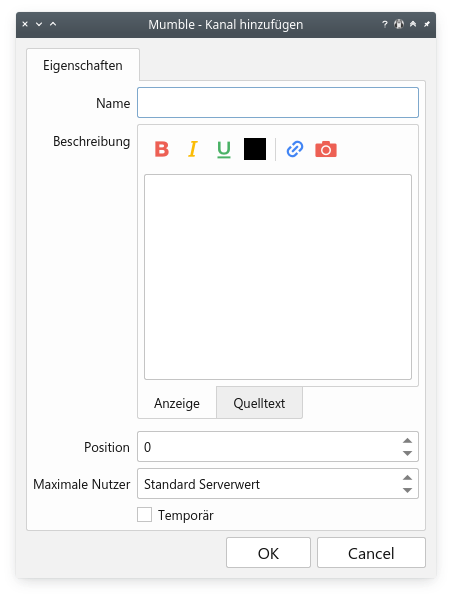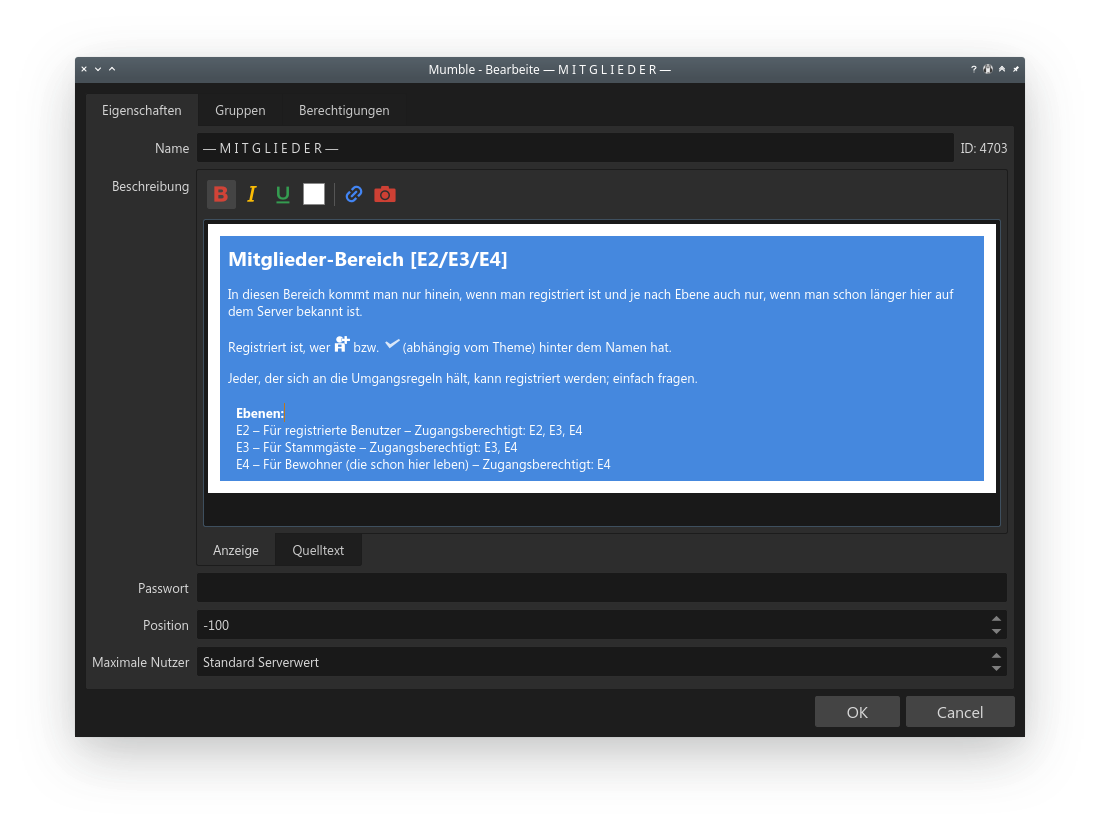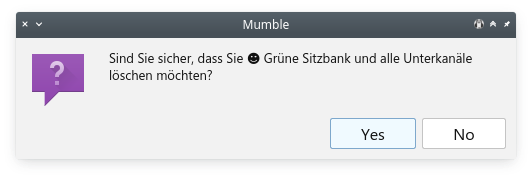Inhaltsverzeichnis
Kontextmenü (Rechtsklick auf einen Kanal)
Wir gehen mal davon aus, dass wir auf dem aktuellen Server alle Berechtigungen haben.
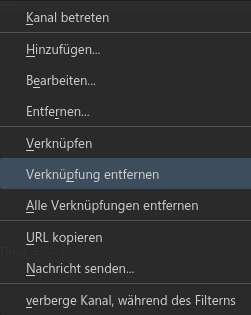
Statt einen Kanal anzuklicken, kann man auch den Namen eines Kanals im Nachrichtenverlauf rechtsklicken, um dieses Kontextmenü zu öffnen.
Je nach Berechtigungen auf einem Server sind es weniger Einträge.
Kanal betreten
- Erreichbar über: Rechtsklick auf einen Kanal → Kanal betreten
Man betritt den Kanal. Alternativ kann man auch die Enter-Taste verwenden, wenn der Kanal markiert ist.
Hinzufügen
- Erreichbar über: Rechtsklick auf einen Kanal → Hinzufügen
Es öffnet sich ein neues Fenster und man kann einen neuen Kanal hinzufügen. ACLs/Berechtigungen kann man hier noch nicht bearbeiten; dies ist erst über „Bearbeiten“ möglich, nachdem der Kanal erstellt wurde.
Temporärer Kanal
Es ist möglich, den Kanal temporär zu erstellen, indem man unten einen Haken bei „Temporär“ setzt. Das bedeutet, dieser Kanal wird automatisch gelöscht, sobald der letzte Benutzer ihn verlässt. Um einen temporären Kanal erstellen zu können, muss der Benutzer ein Benutzerzertifikat verwenden, siehe hier.
Details zu temporären Kanälen gibt es hier.
Bearbeiten
- Erreichbar über: Rechtsklick auf einen Kanal → Bearbeiten
Es öffnet sich ein neues Fenster, in dem man den Kanal bearbeiten kann (Eigenschaften, Gruppen, Berechtigungen, Beschreibung, Sortierung, etc.).
Entfernen
- Erreichbar über: Rechtsklick auf einen Kanal → Entfernen
Der Kanal wird nach einer Sicherheitsabfrage gelöscht.
Verknüpfen
- Erreichbar über: Rechtsklick auf einen Kanal → Verknüpfen
Diesen Kanal mit dem Kanal verknüpfen, in dem man sich aktuell befindet.
Weitere Informationen unter Kanäle verknüpfen in Mumble (verlinken, verbinden).
Verknüpfung entfernen
- Erreichbar über: Rechtsklick auf einen Kanal → Verknüpfung entfernen
Löscht eine Verknüpfung, welche von dem derzeitigen Kanal mit einem anderen besteht.
Alle Verknüpfungen entfernen
- Erreichbar über: Rechtsklick auf einen Kanal → Alle Verknüpfungen entfernen
Alle Kanalverknüpfungen zu anderen Kanälen werden entfernt.
URL kopieren
- Erreichbar über: Rechtsklick auf einen Kanal → URL kopieren
In der Zwischenablage landet die Mumble-URL/der Mumble-Link des aktuellen Kanals auf den entsprechenden Server; siehe hierzu Mumble-URL/Mumble-Link.
Nachricht senden
- Erreichbar über: Rechtsklick auf einen Kanal → Nachricht senden
Es öffent sich ein Dialog, mit dem man Nachrichten formatieren und senden kann.
Weitere Informationen siehe unter Nachricht senden.
verberge Kanal, während des Filterns
Hiermit kann man bestimmte Kanäle ausblenden lassen, sobald der Kanal-Filter aktiviert wird. Nähere Informationen zu dieser Information gibt es unter Kanalfilter für Mumble.